华为笔记本 windows 华为电脑装windows系统步骤
华为笔记本在市场上备受关注,其搭载的Windows系统更是备受好评,想要在华为电脑上安装Windows系统,首先需要准备一个Windows安装盘或U盘,然后进入BIOS设置界面,选择U盘启动,根据提示进行安装操作。安装完成后,还需要安装相应的驱动程序和软件,确保系统正常运行。这些步骤虽然看似繁琐,但只要按照指引一步步操作,很快就能完成华为电脑装Windows系统的过程。
具体方法:
1.首先我们关闭电脑的安全启动,电脑关机开机时长按F2进入道bios设置界面。如图找到安全启动的选项(secure boot),切换至disabled,下面的快速启动也建议关闭。
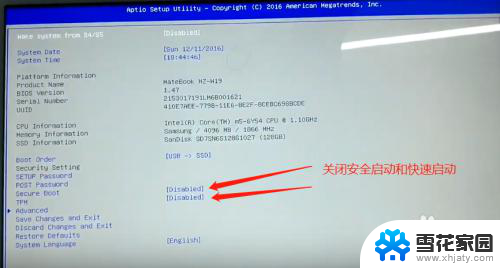
2.按F10保存修改后,重启电脑进入到桌面,接下来我们开始制作系统安装U盘。打开浏览器搜索“msdn我告诉你”。如图找到我们想要安装的系统,下载系统的镜像文件。

3.将U盘插到电脑上,格式化U盘(格式一定要选择FAT32)。找到下载好的系统镜像文件,解压文件到U盘。
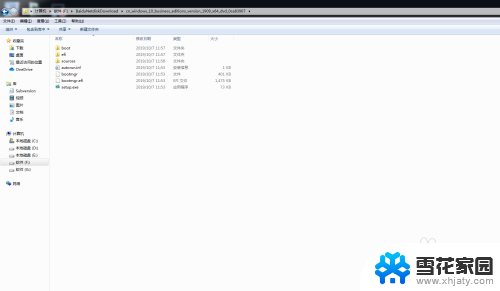
4.电脑关机重启,然后长按F12进入到启动引导界面。选择uefi开头的U盘启动项,点击确认。
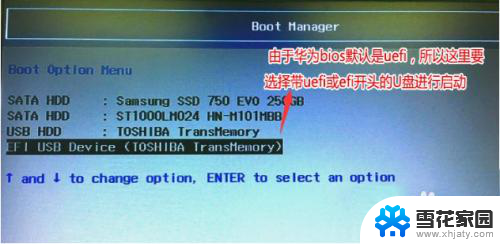
5.然后就会进入到大家熟悉的windows安装界面啦!
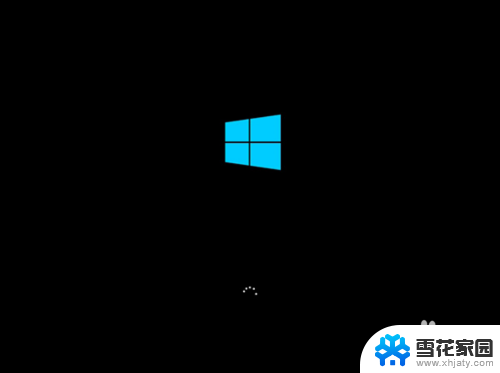
6.接下来大家按照常规的windows安装步骤,一步一步安装好系统。进入到桌面后系统就安装完成了。
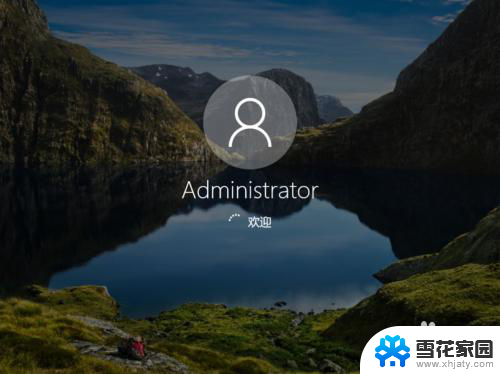
以上就是华为笔记本 Windows 的全部内容,如果还有不懂的用户,可以根据小编的方法来操作,希望能够帮助到大家。
华为笔记本 windows 华为电脑装windows系统步骤相关教程
-
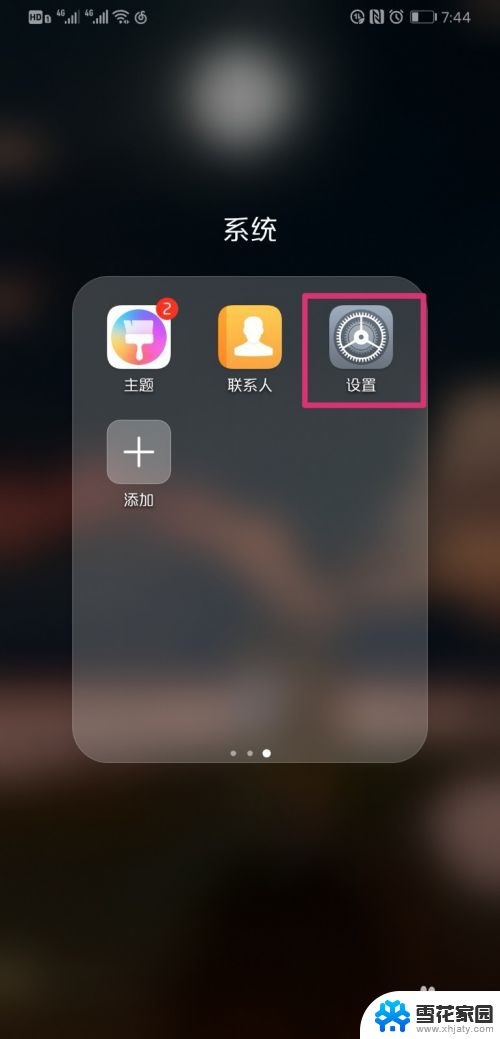 华为怎么两个系统 华为双系统切换步骤
华为怎么两个系统 华为双系统切换步骤2024-04-25
-
 华为笔记本电脑截屏怎么截屏 华为笔记本电脑怎么截屏
华为笔记本电脑截屏怎么截屏 华为笔记本电脑怎么截屏2024-04-16
-
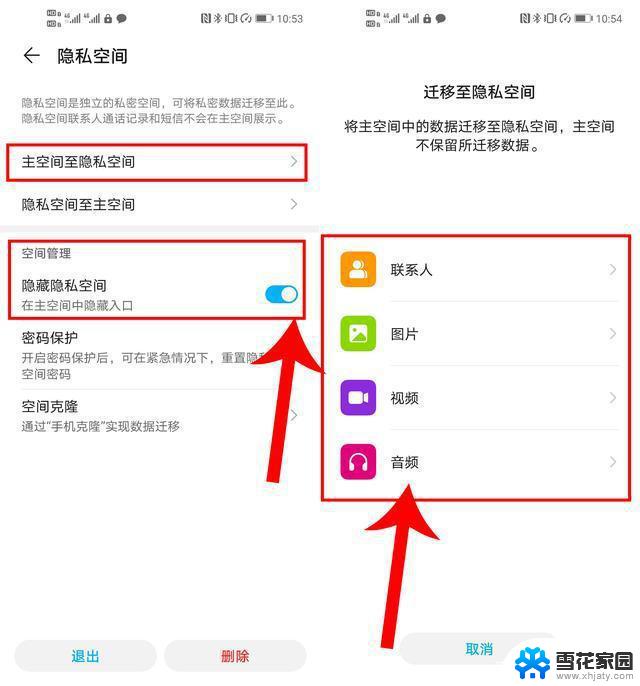 华为荣耀怎么切换系统 华为双系统切换步骤
华为荣耀怎么切换系统 华为双系统切换步骤2024-06-21
-
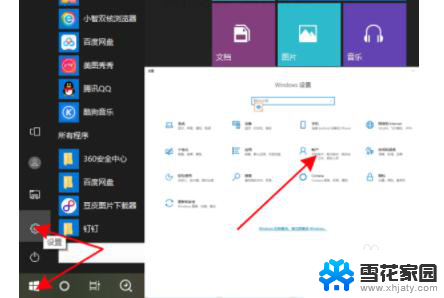 华为笔记本设置密码 华为笔记本密码设置方法
华为笔记本设置密码 华为笔记本密码设置方法2024-03-07
- 华为笔记本没有摄像头吗 如何使用华为笔记本的摄像头
- 华为电脑下载的软件怎么卸载 华为电脑卸载软件的步骤
- 华为电脑蓝牙耳机怎么连接 华为蓝牙耳机连接电脑步骤
- 如何打开华为电脑的蓝牙 华为电脑蓝牙功能开启步骤
- 华为电脑怎么调整亮度 华为电脑屏幕亮度调整步骤
- 华为笔记本电脑鼠标触摸板没反应 华为笔记本鼠标不工作怎么办
- 为什么u盘插在有的电脑上显示不出来 U盘在电脑上无法显示
- windows怎么切屏 电脑怎么切换显示屏
- 腾讯会议摄像头未检测到设备 电脑腾讯会议摄像头无法识别
- 连接上共享打印机无法打印 网络打印机连接正常但无法打印的原因
- 台式电脑装音响没声音,,怎么回事 电脑插上音箱没声音怎么处理
- 页眉在哪里设置 word Word文档页眉设置方法
电脑教程推荐
- 1 腾讯会议摄像头未检测到设备 电脑腾讯会议摄像头无法识别
- 2 windows开机进入欢迎使用后无响应 电脑桌面卡顿无响应怎么办
- 3 bios怎么用u盘启动 不同BIOS版本下U盘启动设置
- 4 电脑显示器休眠怎么设置 电脑休眠时间如何设置
- 5 电脑与电脑用网线连接 两台电脑如何用网线直连传输数据
- 6 windows系统账户名是哪个 windows系统怎么查看账户名
- 7 鼠标的上下滚动变成了调节音量 鼠标一滚动就调节音量设置方法
- 8 联想b575笔记本电脑摄像头在哪里查看 联想笔记本自带摄像头打开步骤
- 9 adobe acrobat怎么设置中文 Adobe Acrobat DC怎么切换语言为中文
- 10 电脑蓝屏0x0000008e怎么修复 电脑蓝屏0x0000008e修复步骤